Windows7での拡張子の表示の仕方
データを探すときに一つの目安となるのがデータの名前の次にある「.○○○」という拡張子です。
これは初期設定では、非表示の設定になっているので、拡張子を表示したい人は、
設定をする必要があります。
拡張子とは
拡張子とは、データの名前の次にある「.○○○」(ピリオド以降の英数字)の部分です。
拡張子の表示方法
①スタートボタン
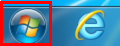
②コンピューター
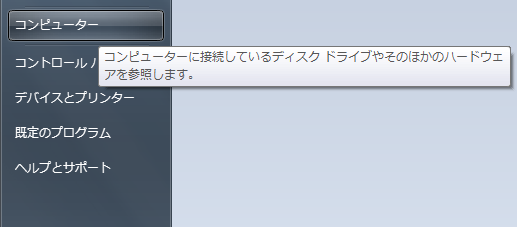
③コンピューターのボックスが出たら、「整理」の中の「フォルダーと検索のオプション」をクリック
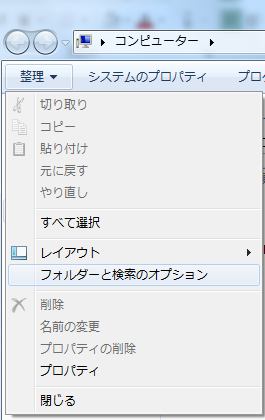
④フォルダーオプションボックスがでるので、「表示」タブの「詳細設定:」の中にある「登録されている拡張子は表示しない」の✔を外します。
「適用」をクリックして「OK」を押して、設定が完了します。
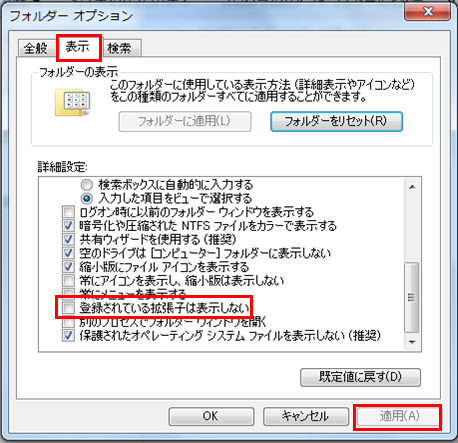
⑤確認のため、ピクチャのサンプル写真を見てみると、拡張子が表示されています。

最後に
この拡張子を表示することによって、なんのデータかが大体わかるようになります。
「.」の後の英数字によって、それぞれのデータが異なりますので、注意して見てみてください。
また、今回の操作方法はWindows7の場合です。
Windows10の場合は後程紹介したいと思います。

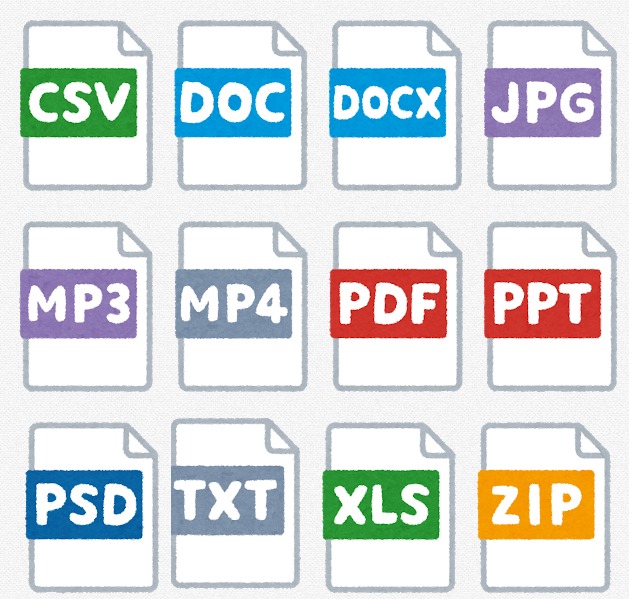

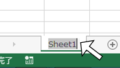
コメント